
- 收藏本站
- 上传模板
- 技术交流

时间:2019-01-03 所属栏目:图片处理 版本:powerpoint2016 大小:3.97 MB 推荐星级:5 颗星 阅读:次 下载:次 来源:只为设计←点击进入作品集

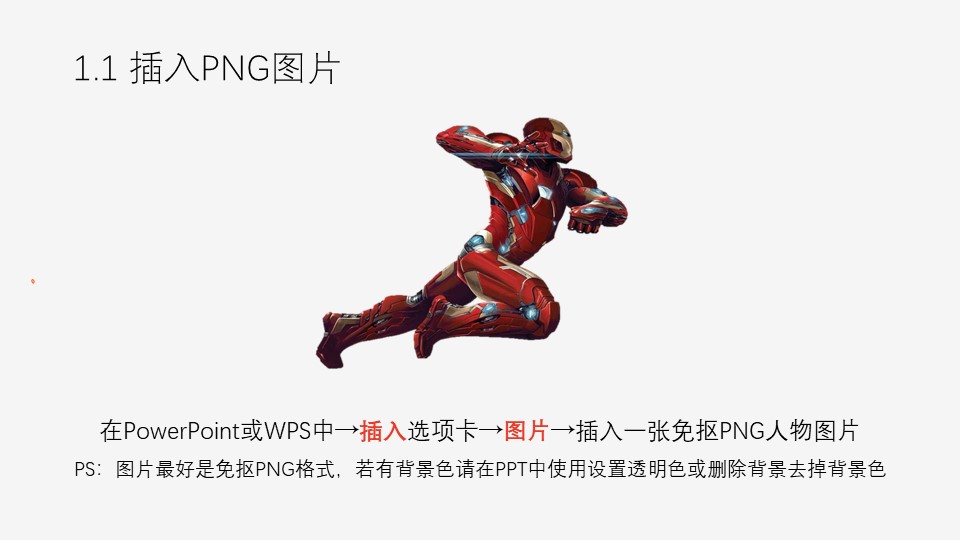
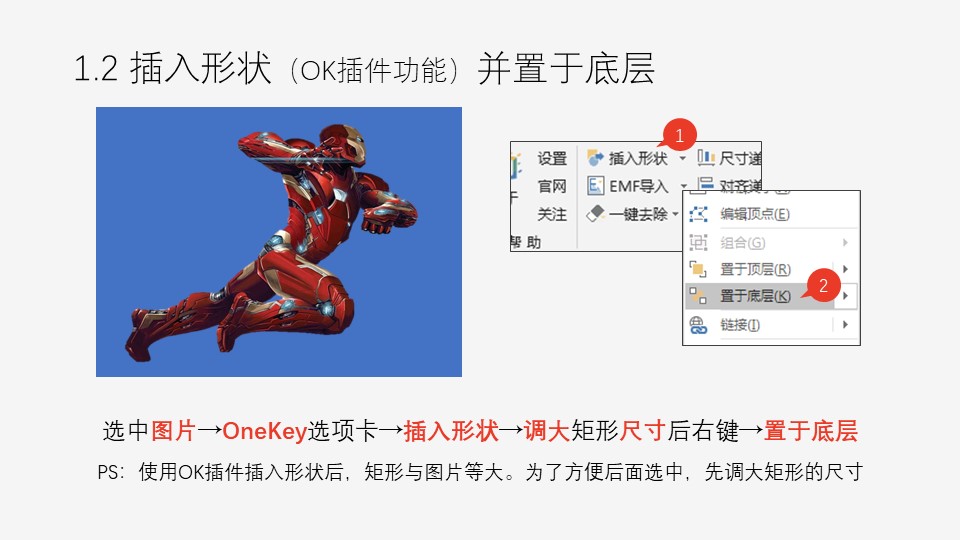
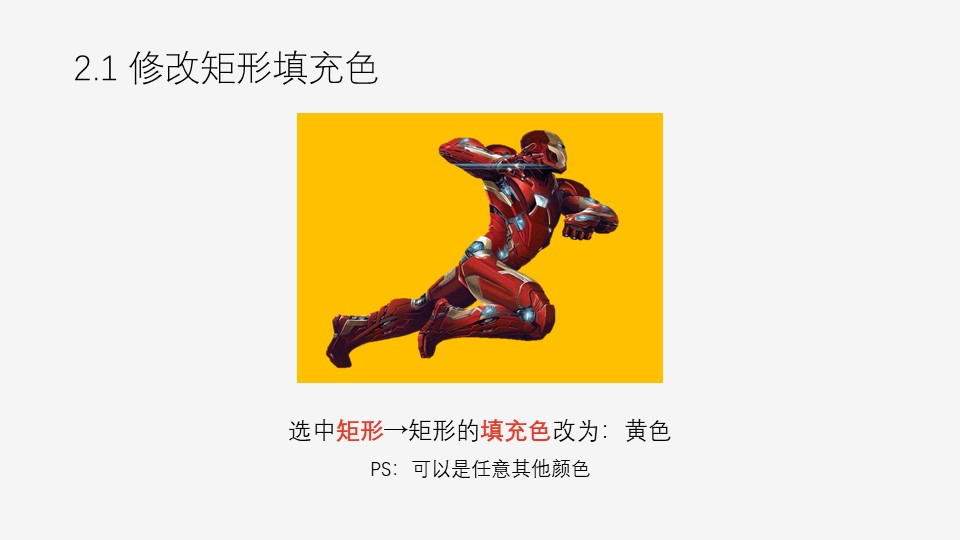
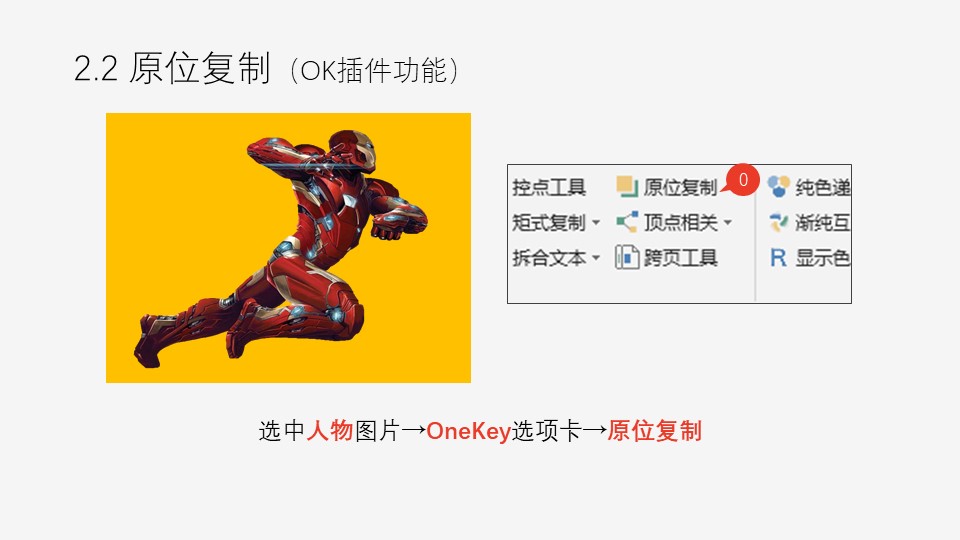
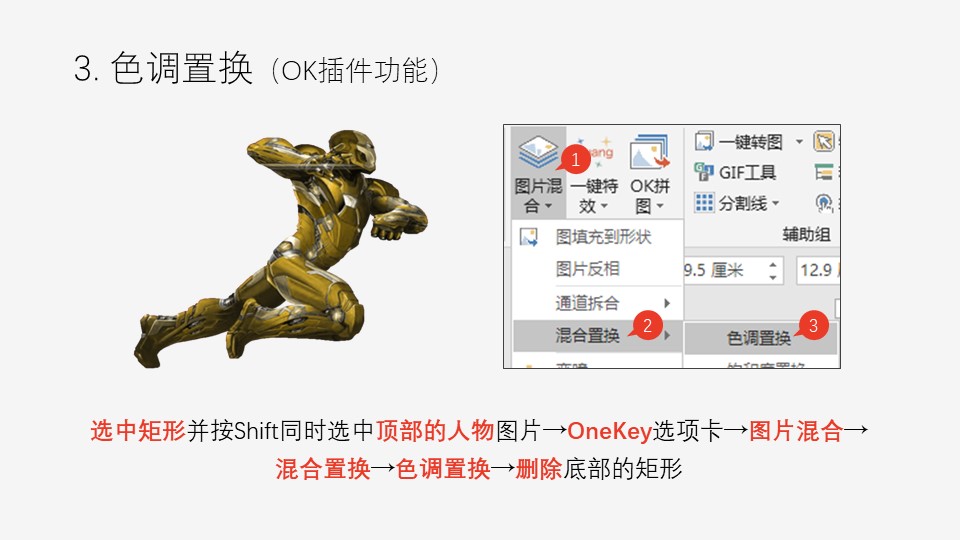


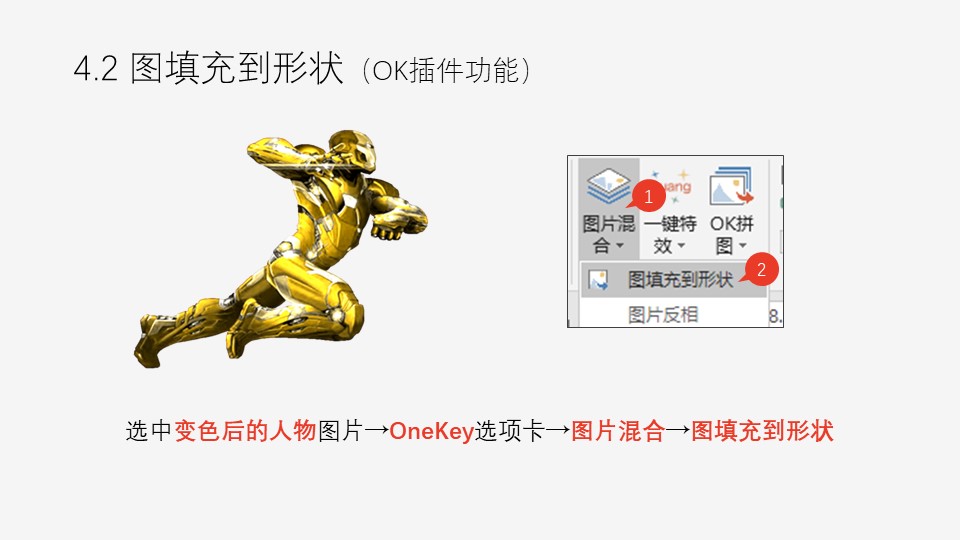
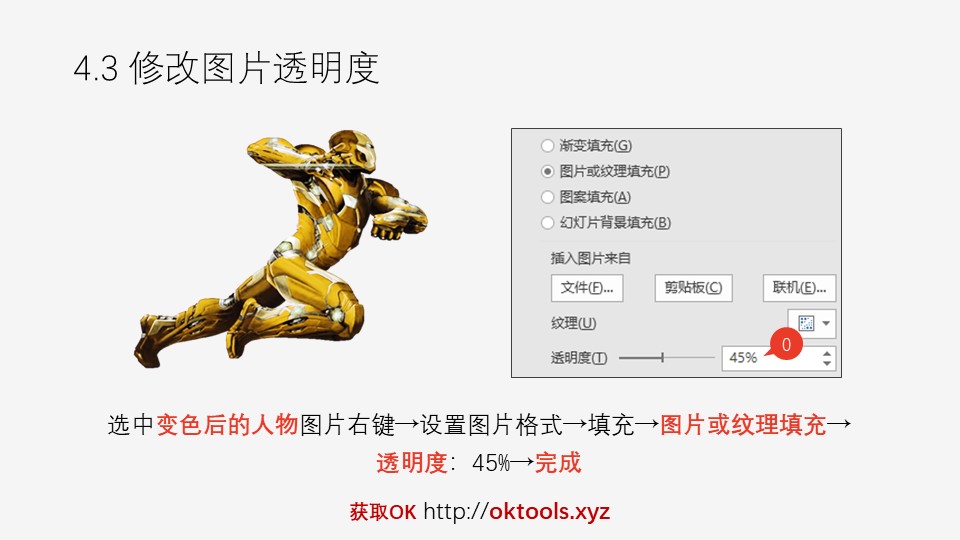

PPT图片换色(四):0. 准备1张墨晕图片;1. 重新着色:选中图片→格式选项卡→颜色→重新着色:选第3行一个任意彩色效果;2.1 插入矩形,并置于底层;2.2 修改矩形填充色;2.3 本色渐变(OK插件功能);3. 色调置换;4. 提高图片对比度。
PPT图片换色(三):0. 准备1张图片;1. 重新着色:选中图片→格式选项卡→颜色→重新着色:选第3行一个任意彩色效果;2.1 插入矩形,并置于底层:插入选项卡→形状→矩形→矩形稍大于图片→选中矩形右键→置于底层;2.2 修改矩形填充色:选中矩形右键→浮动工具栏点“填充”→标准色中选“橙色”;2.3 本色渐变(OK插件功能):选中矩形→OneKey选项卡→OK神框→本色渐变(H)→数值框中输入160。
PPT图片换色(二):0. 准备1张图片;1. 重新着色:选中图片→格式选项卡→颜色→重新着色:选第3行一个任意彩色效果;2.1 插入矩形,并置于底层:插入选项卡→形状→矩形→矩形稍大于图片→选中矩形右键→置于底层;2.2 修改矩形填充色:修改矩形的填充色(任意都可以);3. 色调置换(OK插件功能):全选矩形和图片→OneKey选项卡→图片混合→混合置换→色调置换→删除矩形→完成。
PPT图片换色(一):0. 准备1张图片;1.1 插入矩形,并置于底层;1.2 修改矩形填充色;2. 色调置换(OK插件功能);色调置换:色调置换功能是Microsoft Office PowerPoint第三方免费开源插件OneKeyTools中的功能色调是指HSL颜色模式中的H选中两张图片,使用色调置换功能后,只将顶图像素的色调值置换为底图像素的色调值,而饱和度和亮度不变,如上图(图中的数值为HSL数值,并非RGB)。
如此这般取色器有大用,2013版PPT之「取色器」,基本应用,提取配色,很多人最头疼莫过于配色,其实,网络有很多现成的配色方案,我们可直接提取借鉴使用。用取色器取色的基本操作,引申应用:和谐配色,全图型作品的色彩除按照统一风格色之外,若与图片色彩不协调,可从图片中取色。
1分钟告诉你,一键换色的秘密,什么是PPT模板一键换色,一键换色是怎么做的,设置主题色,这里的一键换色需要在初期制作PPT时就使用主题色,在开始社会幻灯片时,先将需要的配色通过自定义颜色配置在主题色中。当整个幻灯片完成后,如果还需要更换配色就非常简单,只需重新找到设计好的主题色,点击任意一组颜色后,即可更换颜色。
一键神功,太棒了,学会这招再也不用怕PPT换色,操作步骤如下:先选中幻灯片,点击“设计”选项卡,点击“变体”中的颜色,点击自定义颜色,1、默认文本颜色,2、默认背景颜色,3、默认形状颜色,4、默认辅助颜色,5、默认链接颜色,依次对应,可自定义名称,便于查找,选择合适颜色,用取色器,设置颜色完毕,点击保存,设置完毕 点击应用。
图片墨迹任意换色:1. 插入一张墨迹图;2. 设置饱和度和对比度:选中图片右键→设置图片格式→图片颜色→饱和度:0→图片更正→对比度:100;3. 设置透明色1:选中图片→格式选项卡→颜色→设置透明色→点击图中的黑色;4. 图片填充颜色:选中图片右键→设置图片格式→填充→纯色填充→选择任意颜色;5. 复制并粘贴为图片:选中图片Ctrl+C复制→在页面中右键→粘贴为图片;6. 设置透明色2:选中图片→格式选项卡→颜色→设置透明色→点击图中的白色→完成。